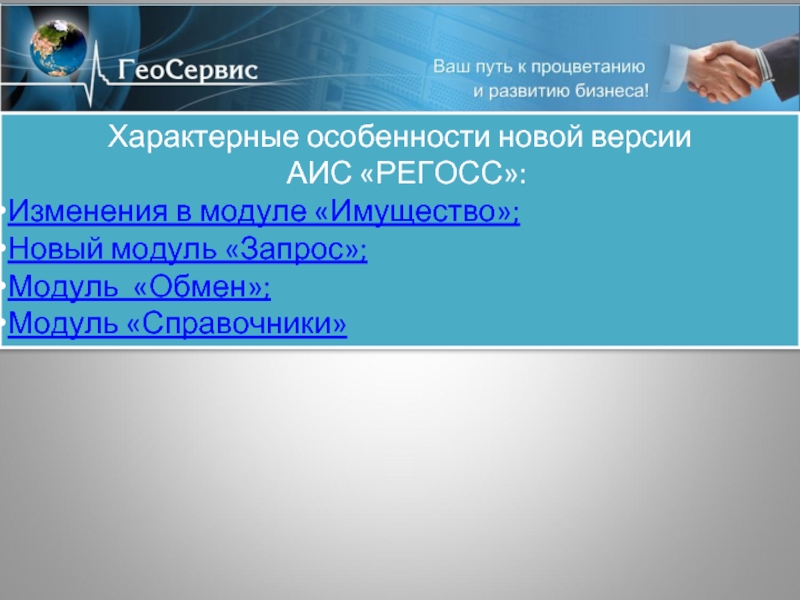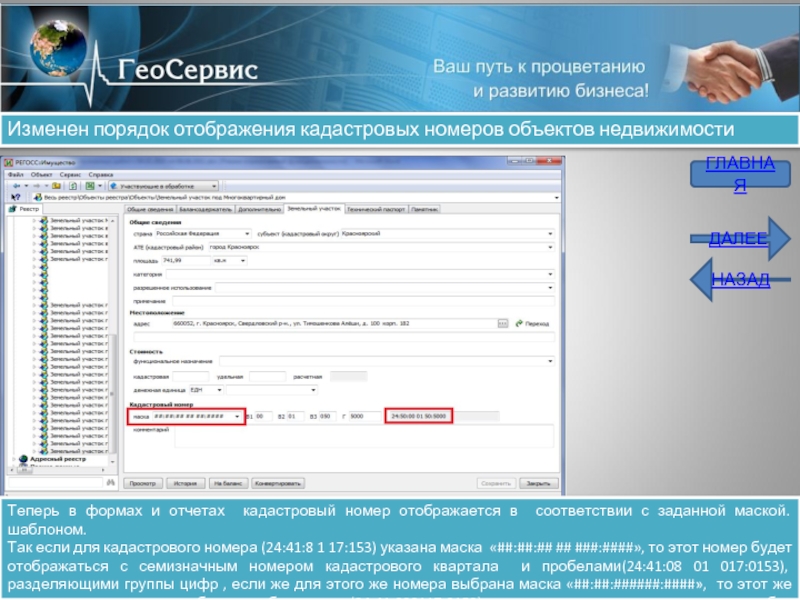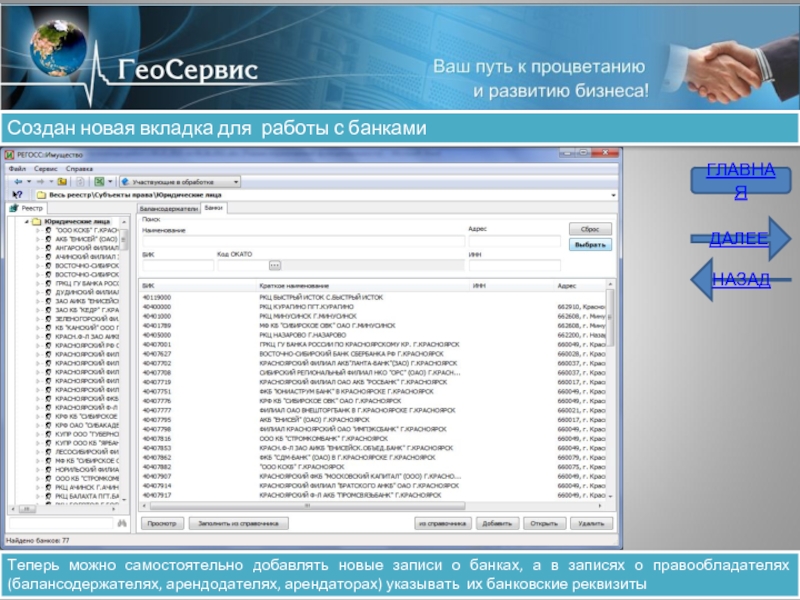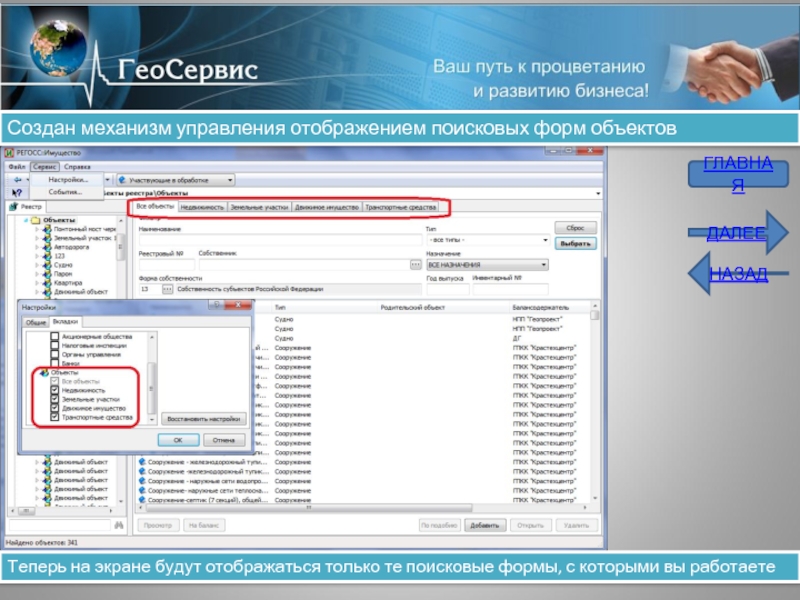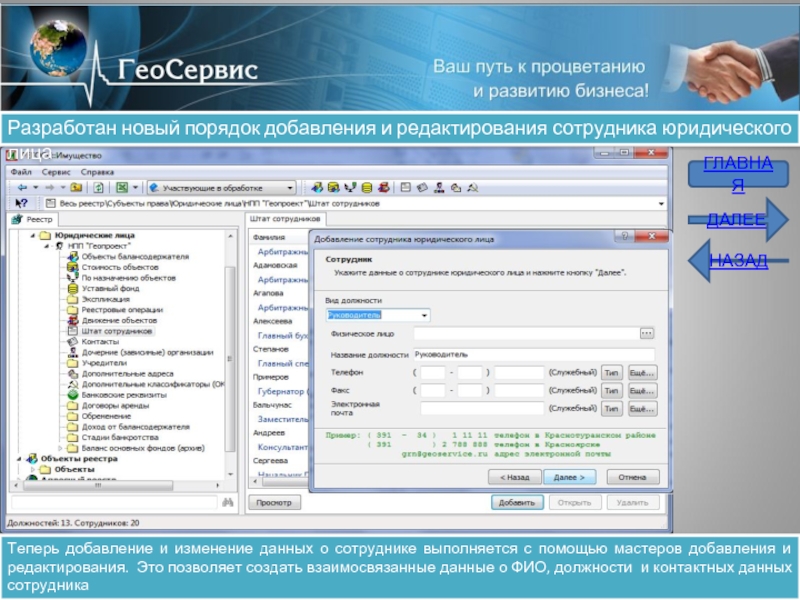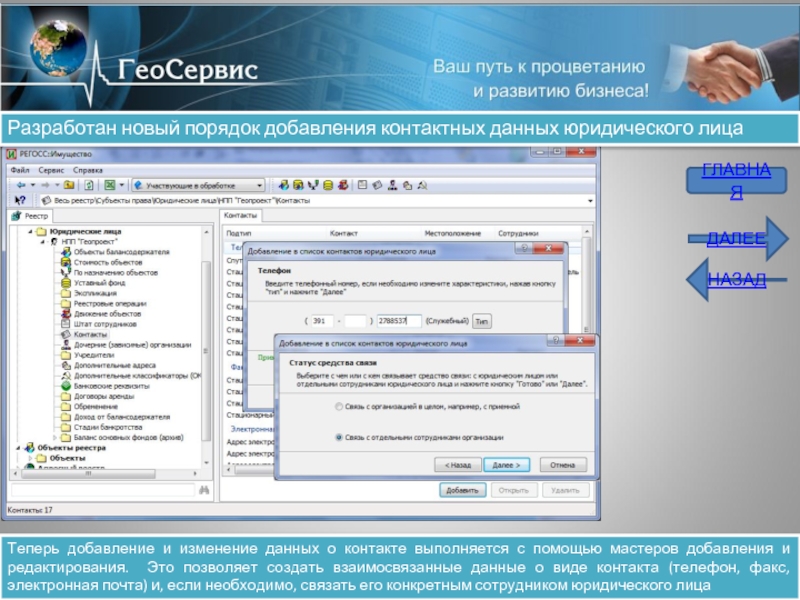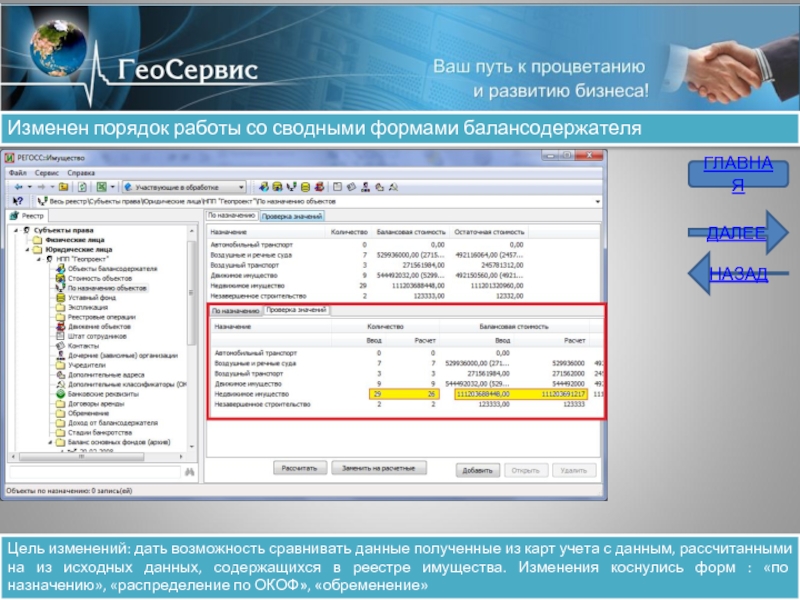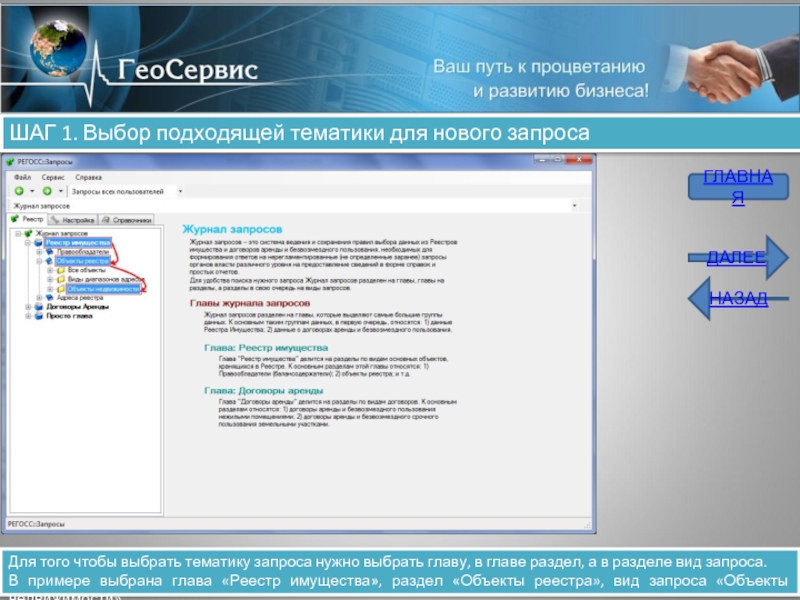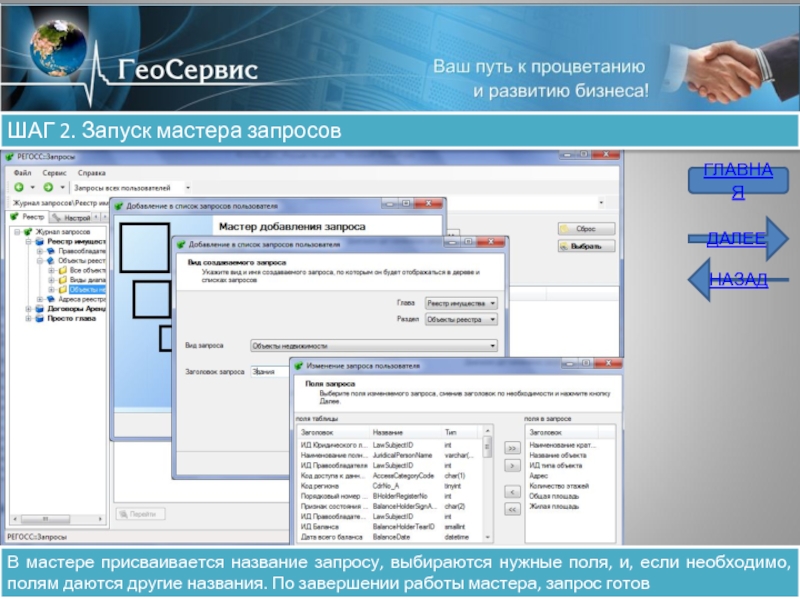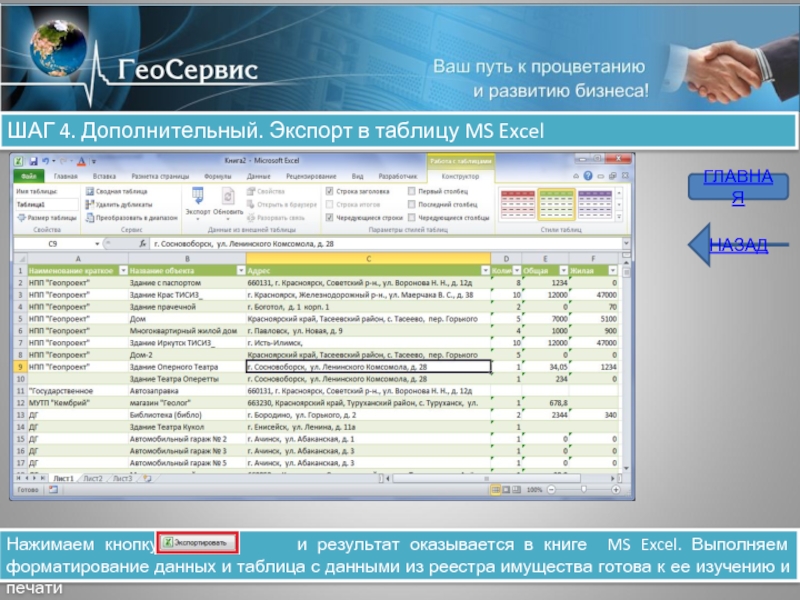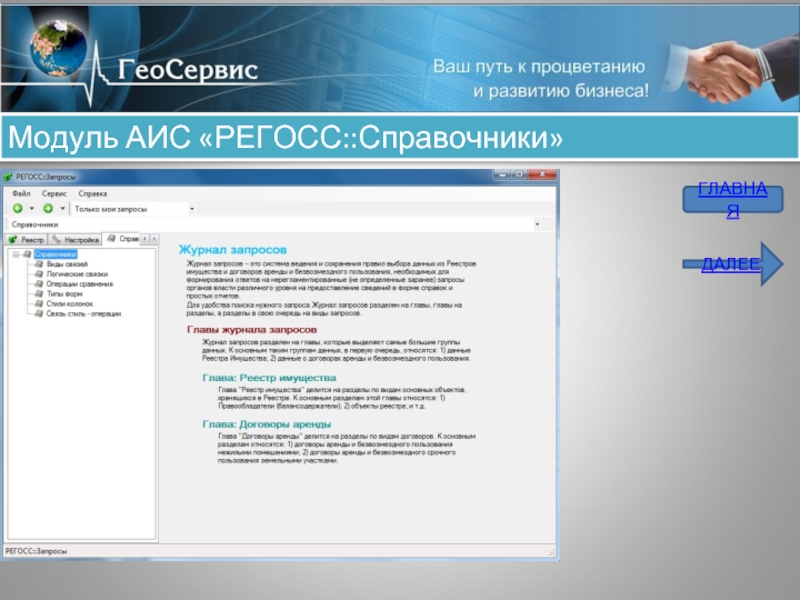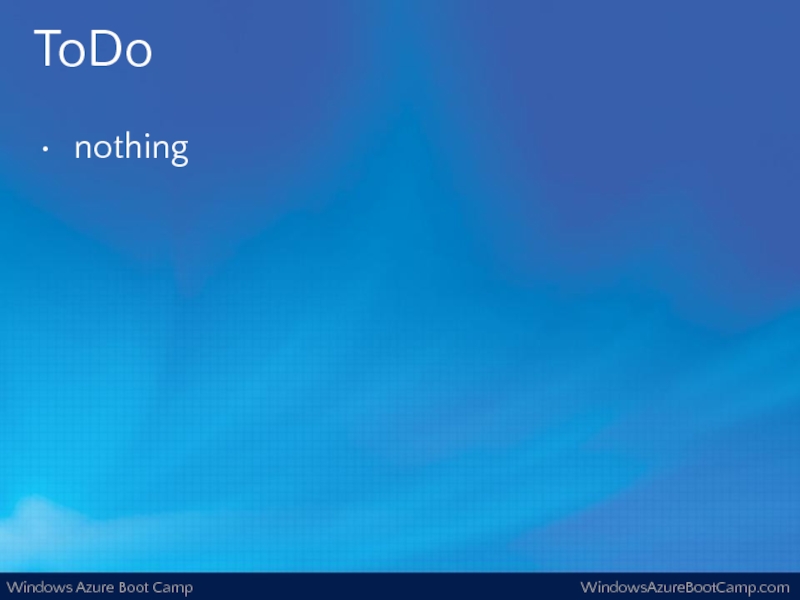- Главная
- Разное
- Дизайн
- Бизнес и предпринимательство
- Аналитика
- Образование
- Развлечения
- Красота и здоровье
- Финансы
- Государство
- Путешествия
- Спорт
- Недвижимость
- Армия
- Графика
- Культурология
- Еда и кулинария
- Лингвистика
- Английский язык
- Астрономия
- Алгебра
- Биология
- География
- Детские презентации
- Информатика
- История
- Литература
- Маркетинг
- Математика
- Медицина
- Менеджмент
- Музыка
- МХК
- Немецкий язык
- ОБЖ
- Обществознание
- Окружающий мир
- Педагогика
- Русский язык
- Технология
- Физика
- Философия
- Химия
- Шаблоны, картинки для презентаций
- Экология
- Экономика
- Юриспруденция
Характерные особенности новой версии АИС РЕГОСС: Изменения в модуле Имущество; Новый модуль Запрос; Модуль Обмен; Модуль Справочники презентация
Содержание
- 1. Характерные особенности новой версии АИС РЕГОСС: Изменения в модуле Имущество; Новый модуль Запрос; Модуль Обмен; Модуль Справочники
- 2. Краткий перечень выполненных работ по доработке
- 3. Введена возможность указания индивидуальной даты баланса, определяющей
- 4. Изменен порядок отображения кадастровых номеров объектов недвижимости
- 5. Изменен внешний вид и порядок отображения карточки
- 6. Создан механизм управления отображением поисковых форм юридических
- 7. Создан новая вкладка для работы с банками
- 8. Создан механизм управления отображением поисковых форм объектов
- 9. Расширены поисковые возможности выбора объектов реестра
- 10. Изменен внешний вид и порядок отображения карточек
- 11. Разработан новый порядок добавления и редактирования сотрудника
- 12. Разработан новый порядок добавления контактных данных юридического
- 13. Изменен порядок работы с формой просмотра дочерних
- 14. Изменен порядок работы со сводными формами балансодержателя
- 15. Разработан новый порядок добавления контактных данных юридического
- 16. CSPlanView ©Consistent Software Электронный поэтажный план ГЛАВНАЯ НАЗАД
- 17. Модуль АИС «РЕГОСС::Запросы» Три шага создания запроса ГЛАВНАЯ ДАЛЕЕ
- 18. ШАГ 1. Выбор подходящей тематики для нового
- 19. ШАГ 2. Запуск мастера запросов В мастере
- 20. ШАГ 3. Описание ограничений и выполнение запроса
- 21. ШАГ 4. Дополнительный. Экспорт в таблицу MS
- 22. Модуль АИС «РЕГОСС::Обмен» Модуль предназначен для работы с электронной картой учета муниципального(государственного) имущества ГЛАВНАЯ ДАЛЕЕ
- 23. Шаг 1. Формирование
- 24. Шаг 2.
- 25. Шаг 3.
- 26. Шаг
- 27. Шаг
- 28. Модуль АИС «РЕГОСС::Справочники» ГЛАВНАЯ ДАЛЕЕ
- 29. Модуль АИС «РЕГОСС::Справочники» Модуль переведен на новую
- 30. Модуль АИС «РЕГОСС::Справочники» Создан модуль экспорта –импорта
Слайд 1Характерные особенности новой версии
АИС «РЕГОСС»:
Изменения в модуле «Имущество»;
Новый модуль «Запрос»;
Модуль
Модуль «Справочники»
Слайд 2Краткий перечень
выполненных работ по доработке
АИС «РЕГОСС Имущество»,
в соответствие с
Описание этих работ: http://regoss.ru/update/changelog/
Слайд 3Введена возможность указания индивидуальной даты баланса, определяющей момент расчета балансовой и
Изменение порядка указания даты баланса обусловлено требованиями статьи 94 приказ Министерства Финансов РФ от 1 декабря 2010 г. № 157н «Об утверждении единого плана счетов бухгалтерского учета для органов государственной власти (государственных органов), органов местного самоуправления, органов управления государственными внебюджетными фондами, государственных академических наук, государственных (муниципальных) учреждений и инструкции по его применению»
ДАЛЕЕ
ГЛАВНАЯ
Слайд 4Изменен порядок отображения кадастровых номеров объектов недвижимости
Теперь в формах и
Так если для кадастрового номера (24:41:8 1 17:153) указана маска «##:##:## ## ###:####», то этот номер будет отображаться с семизначным номером кадастрового квартала и пробелами(24:41:08 01 017:0153), разделяющими группы цифр , если же для этого же номера выбрана маска «##:##:######:####», то этот же номер в всех документах будет отображаться (24:41:080117:0153) с шестизначным номером квартала и без пробелов внутри
ГЛАВНАЯ
ДАЛЕЕ
НАЗАД
Слайд 5Изменен внешний вид и порядок отображения карточки редактирования данных о правообладателе
Для наглядности в форму добавили информационные поля, А редко используемые скрыли в подраздел , который открывается кнопкой «Дополнительно»
ГЛАВНАЯ
ДАЛЕЕ
НАЗАД
Слайд 6Создан механизм управления отображением поисковых форм юридических лиц
Теперь на экране
ГЛАВНАЯ
ДАЛЕЕ
НАЗАД
Слайд 7Создан новая вкладка для работы с банками
Теперь можно самостоятельно добавлять новые
ГЛАВНАЯ
ДАЛЕЕ
НАЗАД
Слайд 8Создан механизм управления отображением поисковых форм объектов
Теперь на экране будут
ГЛАВНАЯ
ДАЛЕЕ
НАЗАД
Слайд 9Расширены поисковые возможности выбора объектов реестра
Эти изменения коснулись вкладок:
«Земельные
«Все объекты» ;
«Движимое имущество» ;
«Транспортные средства»
ГЛАВНАЯ
ДАЛЕЕ
НАЗАД
Слайд 10Изменен внешний вид и порядок отображения карточек редактирования данных о объектах
Информационные поля вкладки «Общие сведения» разделены на две группы: независимые и зависимые от вида объекта.
В качестве независимых информационных полей включены поля: «Балансодержатель», «Реестровый номер объекта», «Инвентарный номер», и т.д.
Набор зависимых от вида объекта полей, зависит от вида объекта. Так для зданий отображаются следующие поля : «Адрес», «Общая площадь», «Жилая площадь», «Этажность», «Литера», «Кадастровый номер»
ГЛАВНАЯ
ДАЛЕЕ
НАЗАД
Слайд 11Разработан новый порядок добавления и редактирования сотрудника юридического лица
Теперь добавление
ГЛАВНАЯ
ДАЛЕЕ
НАЗАД
Слайд 12Разработан новый порядок добавления контактных данных юридического лица
Теперь добавление и
ГЛАВНАЯ
ДАЛЕЕ
НАЗАД
Слайд 13Изменен порядок работы с формой просмотра дочерних (зависимых) организаций
Теперь добавление
ГЛАВНАЯ
ДАЛЕЕ
НАЗАД
Слайд 14Изменен порядок работы со сводными формами балансодержателя
Цель изменений: дать возможность сравнивать
ГЛАВНАЯ
ДАЛЕЕ
НАЗАД
Слайд 15Разработан новый порядок добавления контактных данных юридического лица
Теперь добавление и
ГЛАВНАЯ
ДАЛЕЕ
НАЗАД
Слайд 18ШАГ 1. Выбор подходящей тематики для нового запроса
Для того чтобы выбрать
В примере выбрана глава «Реестр имущества», раздел «Объекты реестра», вид запроса «Объекты недвижимости»
ГЛАВНАЯ
ДАЛЕЕ
НАЗАД
Слайд 19ШАГ 2. Запуск мастера запросов
В мастере присваивается название запросу, выбираются нужные
ГЛАВНАЯ
ДАЛЕЕ
НАЗАД
Слайд 20ШАГ 3. Описание ограничений и выполнение запроса
Указываем ограничение: выбирать только здания.
ГЛАВНАЯ
ДАЛЕЕ
НАЗАД
Слайд 21ШАГ 4. Дополнительный. Экспорт в таблицу MS Excel
Нажимаем кнопку
ГЛАВНАЯ
НАЗАД
Слайд 22Модуль АИС «РЕГОСС::Обмен»
Модуль предназначен для работы с электронной картой учета муниципального(государственного)
ГЛАВНАЯ
ДАЛЕЕ
Слайд 23 Шаг 1. Формирование исходной карты учета
На
открывает модуль «РЕГОСС::Обмен Сервер» ;
находит нужного правообладателя (балансодержателя), для которого автоматически формируется карта учета;
сохраняет карту учета в файл в формате XML;
отправляет созданный файл с службу учета имущества правообладателя
ГЛАВНАЯ
ДАЛЕЕ
НАЗАД
Слайд 24 Шаг 2. Изменения в основной формы
На втором шаге служба учета имущества правообладателя :
открывает модуль «РЕГОСС::Обмен Клиент» ;
средствами модуля открывает исходный файл с данными карты учета;
вносит изменения в основную форму карты учета
ГЛАВНАЯ
ДАЛЕЕ
НАЗАД
Слайд 25 Шаг 3. Изменения в дополнениях к
На третьем шаге служба учета имущества правообладателя :
Последовательно открывает дополнительные формы карты учета, каждая из которых содержит список объектов одного вида;
вносит изменения в каждую дополнительную форму
ГЛАВНАЯ
ДАЛЕЕ
НАЗАД
Слайд 26 Шаг 4. Завершение создания новой
На четвертом шаге служба учета имущества правообладателя :
выполняет проверку правильности внесенных в карту учета изменений;
Если изменения выполнены правильно, то сохраняет их файле формfта XML;
закрывает модуль «РЕГОСС::Обмен Клиент»;
высылает файл с новой картой учета в отдел ведения реестр Администрации муниципального образования или региона
ГЛАВНАЯ
ДАЛЕЕ
НАЗАД
Слайд 27 Шаг 5. Проверка и загрузка
На пятом шаге специалист отдела реестра имущества:
открывает модуль «РЕГОСС::Обмен Сервер» ;
находит файл в формате XML, присланный правообладателем (балансодержателем) с данными новой карты учета;
выполняет проверку непротиворечивости данных новой карты, а также непротиворечивости данных карты учета с данными реестра имущества;
загружает данные новой карты учета в реестр имущества
ГЛАВНАЯ
НАЗАД
Слайд 29Модуль АИС «РЕГОСС::Справочники»
Модуль переведен на новую платформу;
Внесены улучшения в формы добавления
Добавлены формы управления новых справочников
ГЛАВНАЯ
ДАЛЕЕ
НАЗАД
Слайд 30Модуль АИС «РЕГОСС::Справочники»
Создан модуль экспорта –импорта форм управления справочниками;
Создана возможность группового
ГЛАВНАЯ
НАЗАД